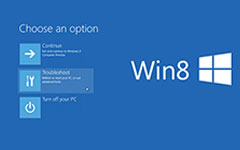Come velocizzare il PC con Regedit

Regedit, chiamato anche Editor del Registro di sistema di Windows, è un programma grafico integrato nel sistema operativo Windows. Editor del Registro di sistema consente agli utenti amministratori di controllare le informazioni del registro di Windows e apportare alcune modifiche. Se accedi a Regedit, dovresti stare attento. Anche un piccolo cambiamento nell'Editor del Registro di sistema può produrre una grande influenza sul tuo computer. Inoltre, se hai modificato qualcosa di sbagliato nell'editor, il tuo sistema operativo potrebbe bloccarsi. Fortunatamente, non è necessario modificare il registro di Windows in genere. Alcuni utenti esperti preferiscono modificare l'editor del registro di Windows per creare un computer e un sistema operativo personalizzati. Inoltre, puoi migliorare le prestazioni del tuo computer modificando il registro di Windows. Pertanto, questo post introdurrà ciò che è Regedit e come usarlo nei dettagli.
Cos'è Regedit
Windows è un sistema operativo flessibile che consente agli utenti di apportare alcune modifiche. E la maggior parte di queste modifiche sono incluse nell'Editor del Registro di sistema. A volte, gli utenti apportano modifiche per perfezionare il loro sistema operativo o migliorare le prestazioni dei loro computer in diverse applicazioni. In realtà, queste modifiche verranno salvate nel registro di Windows. E puoi andare su Regedit per fare le modifiche direttamente.
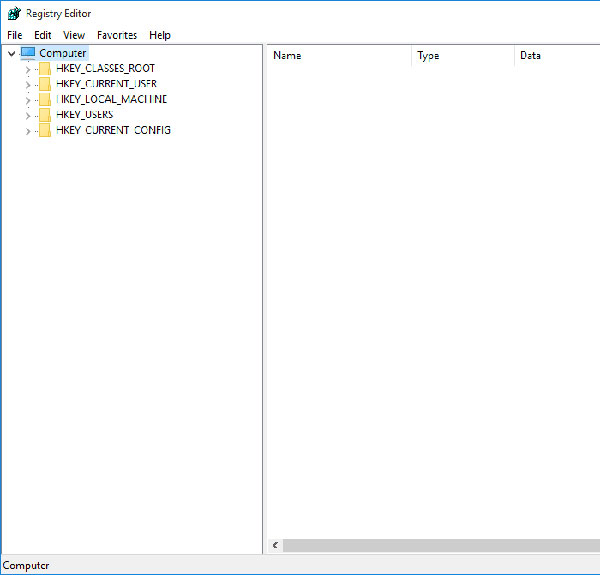
Microsoft non pubblica molte informazioni sull'editor. E questo file exe non è incluso nel menu Tutti i programmi. Anche la funzione Guida non introduce il modo di utilizzare la funzione. Sembra che Microsoft non voglia che gli utenti ordinari controllino o modifichino il registro di Windows. Quindi, prima di modificare il Registro, dovremmo capire la sua struttura e alcune informazioni di base.
Apri Regedit
Il modo di aprire l'editor del registro è diverso con altri programmi. Introdurremo il metodo migliore per accedere a Regedit. È disponibile per Windows XP, Window 7 / 8 e 10.
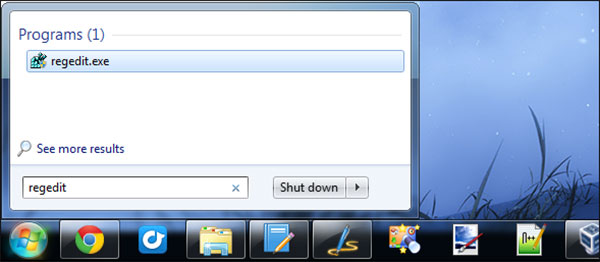
Apri la finestra di dialogo Esegui nel menu Start. Oppure tieni premuto Win + R per attivare la finestra di dialogo Esegui.
Accedi all'editor del Registro di sistema nella finestra di comando della finestra di dialogo Esegui.
Premere il tasto Invio o il pulsante OK per eseguire il comando.
E quindi apparirà la finestra di Regedit.
La struttura di Regedit
Di solito ci sono due tipi di informazioni relative a un computer. Uno riguarda il computer, come le impostazioni relative al sistema operativo e all'hardware. Altro appartiene a ciascun account utente, incluse le impostazioni personalizzate.
Tutte queste informazioni sono memorizzate nel Registro di sistema come un sistema ad albero. Una chiave è come un tronco e le sue sottochiavi sono come rami. I dati salvati come una stringa, un numero o una serie di numeri sono come foglie.
Come modificare il registro di Windows
Regedit salva tutte le informazioni importanti sul tuo computer, quindi quando apporti modifiche al programma, devi seguire alcune regole di base.
Regole di base per modificare il registro
In primo luogo, è necessario eseguire il backup del Registro di sistema, ad esempio la creazione di un punto di ripristino del sistema.
Se non capisci come ripristinare un backup del registro, dovresti imparare le sezioni seguenti.
Quando decidi di modificare il Registro, è meglio fare un aggiustamento alla volta. Attendi un po 'per assicurarti che tutto funzioni normalmente sul tuo computer. A volte, è necessario riavviare il computer per attivare la regolazione.
Dovresti imparare i suggerimenti di modifica del registro da fonti affidabili.
Backup e ripristino delle chiavi del Registro di sistema
Avvia Regedit e seleziona la chiave che desideri modificare.
Spiegare il menu File sul nastro superiore e selezionare l'opzione Esporta. Oppure puoi fare clic con il tasto destro del mouse sulla chiave selezionata e scegliere l'opzione Esporta.
Apparirà la finestra di dialogo per il salvataggio del file. Trova una destinazione e salva la chiave come file REG.
Quando è necessario importare la chiave di backup per ripristinare le modifiche, è possibile fare clic con il pulsante destro del mouse sul file di backup e scegliere Unisci per ripristinarlo.
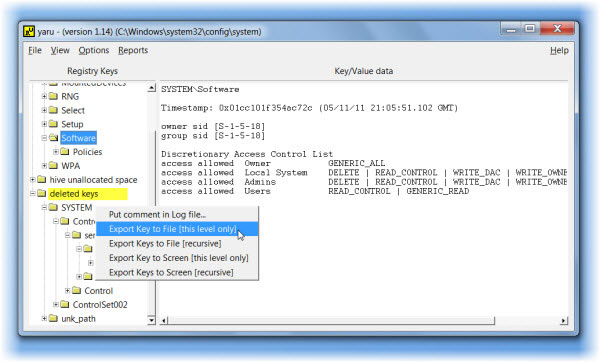
Cambia valore o crea nuova chiave
Microsoft consente agli utenti di modificare il valore di una chiave. Se si desidera modificare il valore nel Registro di sistema, è necessario individuare la sottochiave che contiene il valore nel riquadro struttura sul lato sinistro. Quindi fai doppio clic sul valore sul pannello di destra per aprirlo. Nella finestra di dialogo del valore, puoi modificare il valore.
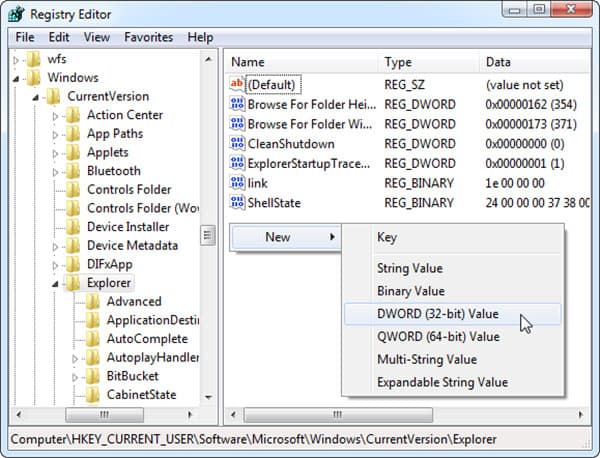
Se scopri che una chiave o un valore non esiste nel tuo Regedit, puoi creare nel posto giusto. Tutto quello che devi fare è fare clic con il tasto destro del mouse nella cartella corretta e scegliere Nuovo. Quindi puoi decidere di creare una nuova chiave o un valore.
Come velocizzare Windows modificando il Registro
Per migliorare le prestazioni del computer, è possibile disabilitare i controlli in background e altre attività modificando il registro. Useremo Windows 8 come esempio. Ci sono molti processi di sistema che vengono eseguiti in background. E a volte questi processi eseguono controlli in background eccessivi. Ciò appesantisce le prestazioni complessive della tua CPU. Quindi puoi disabilitare alcuni controlli non necessari per accelerare il tuo computer.
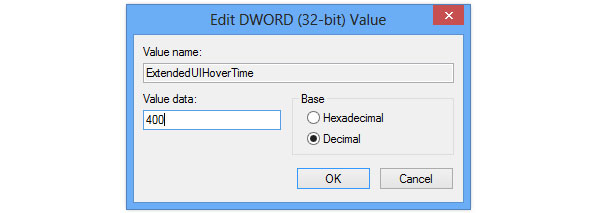
1. Disattiva controllo spazio su disco insufficiente: individuare HKEY_CURRENT_USER-> Software-> Microsoft-> Windows-> CurrentVersion-> Policies-> Explorer. Fare clic con il tasto destro del mouse per creare un registro denominato NoLowDiskSpaceChecks REG_DWORD e inserire 1 nel suo valore.
2. Disabilita notifiche balloon: vai a HKEY_LOCAL_MACHINE-> SOFTWARE-> Microsoft-> Windows-> CurrentVersion-> Policies-> Explorer in successione. Fare clic con il pulsante destro del mouse per creare due voci del Registro di sistema REG_DWORD, denominate EnableBalloonTips e ShowInfoTip. I valori dei due registri sono entrambi 00000000.
3. Aumenta Aero Peek Speed: apri HKEY_CURRENT_USER-> Software-> Microsoft-> Windows-> CurrentVersion-> Explorer-> Avanzate successivamente. Quindi è possibile fare clic con il tasto destro nel pannello di destra per creare un nuovo registro DWORD 32-bit intitolato DesktopLivePreviewHoverTime. Seleziona Decimale e imposta 500 nel suo valore.
4. Riduci l'ora di avvio dei programmi: vai su HKEY_CURRENT_USER-> Pannello di controllo-> Desktop. Trova MenuShowDelay sul pannello di destra e fai doppio clic per aprirlo. Reimpostare il valore su 400 e fare clic su OK. È necessario riavviare il computer dopo ogni modifica. Quindi scoprirai che il computer funziona più velocemente e la funzionalità di Windows Update non può più riavviare il computer.
Consiglia: Tipard Windows Password Reset Platinum
Se hai dimenticato o perso la password di accesso per Windows 10, 8, 7, Vista o XP, puoi ripristinarla facilmente. Tipard Windows Password Reset Platinum può essere utilizzato per rimuovere la password di accesso di Windows, reimpostare la password di Windows su vuoto e abilitare l'account utente bloccato o disabilitato in pochi minuti. Ancora più importante, il ripristino delle password dell'amministratore e dell'utente sul computer Windows non richiederà la reinstallazione del sistema, quindi non devi preoccuparti dei problemi di dati.
Conclusione
Questo articolo ha introdotto alcune conoscenze di base su Regedit. Tutte le impostazioni di configurazione del sistema operativo sono memorizzate nell'Editor del Registro di sistema. Potresti non sapere cosa è prima Regedit; tuttavia, lo stai modificando ogni giorno. Microsoft ha inserito questo programma grafico nel livello più profondo del sistema operativo per impedire agli utenti ordinari di accedere o utilizzare in modo improprio. Ma se riesci a cogliere la conoscenza della funzione, puoi controllare totalmente il tuo sistema operativo ed esplorare le potenzialità del tuo computer. Prima di apportare modifiche, è necessario leggere e seguire le regole di base per modificare Regedit.
L'esempio più utile di modifiche al Registro di sistema è l'accelerazione del computer. Raccomandiamo quattro modi per accelerare il sistema operativo Windows attraverso la modifica del Registro di sistema, tra cui disabilitare il controllo dello spazio su disco e le notifiche a palloncino, aumentare Aero Peek Speed e ridurre i tempi di avvio dei programmi. Se si dispone di metodi migliori per migliorare le prestazioni del sistema operativo Windows, è possibile condividerlo nei commenti. Ricordare che è necessario eseguire il backup del Registro di sistema prima dei cambiamenti.